Как запретить Microsoft Teams открываться при запуске
Опубликовано: 2022-01-12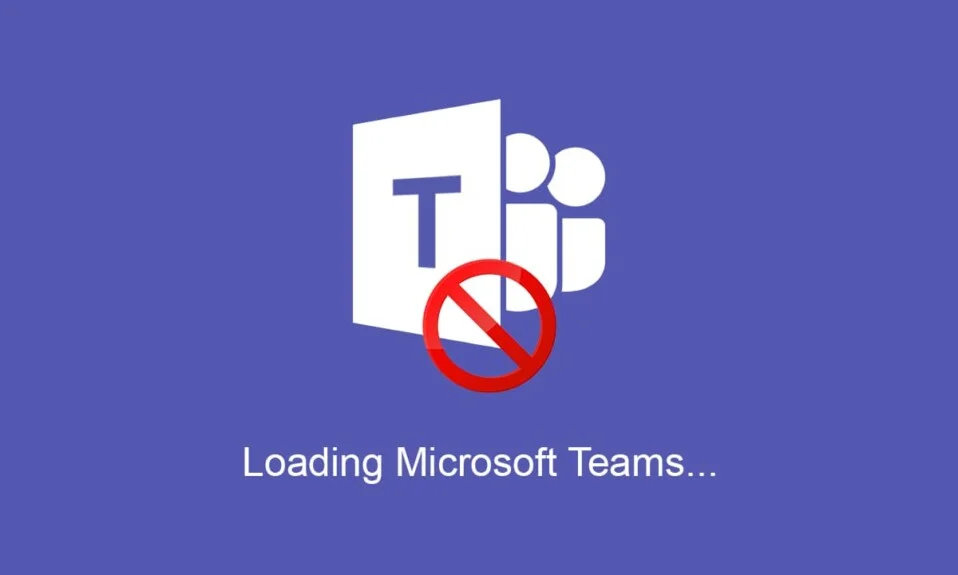
Начало глобальной пандемии и блокировка в 2020 году привели к стремительному росту использования приложений для видеоконференций, в первую очередь Zoom. Наряду с Zoom такие приложения, как Microsoft Teams, также стали чаще использоваться в повседневной жизни. Эта бесплатная программа для совместной работы доступна в виде настольного клиента , мобильного приложения для устройств Android и IOS и даже в Интернете . Microsoft Teams предлагает функцию автоматического открытия при запуске ПК. Эта функция полезна, поскольку вам не нужно открывать приложение при запуске системы. Но иногда эта функция может повлиять на загрузку вашей системы и замедлить работу вашего ПК. Мы предлагаем вам полезное руководство, которое научит вас, как запретить Microsoft Teams открываться при запуске и как отключить автоматический запуск Microsoft Teams в Windows 10.
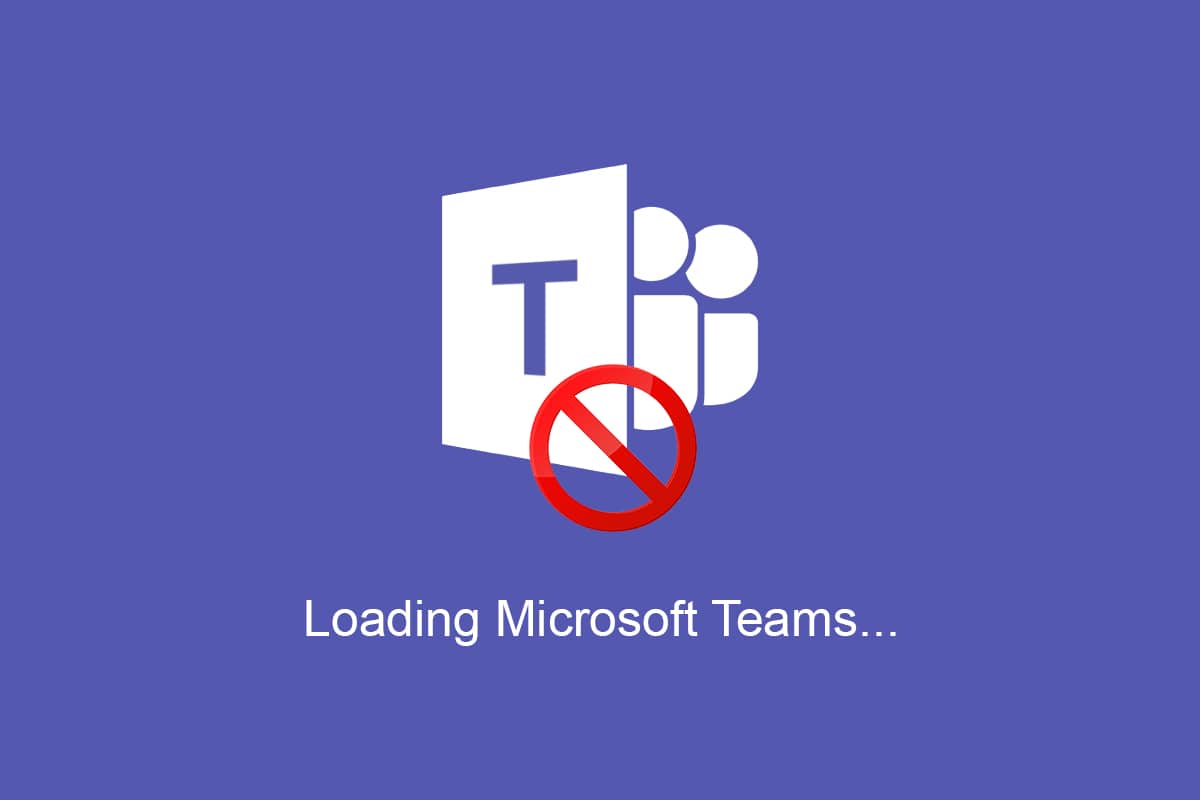
Содержание
- Как запретить Microsoft Teams открываться при запуске в Windows 10
- Зачем отключать автоматический запуск Teams при запуске в Windows 10?
- Совет для профессионалов: обновите Microsoft Teams перед отключением функции автозапуска
- Способ 1: через общие настройки Teams
- Способ 2: через диспетчер задач
- Способ 3: через настройки Windows
- Способ 4: через редактор реестра
Как запретить Microsoft Teams открываться при запуске в Windows 10
По состоянию на апрель 2021 года Microsoft сообщила, что ежедневное количество активных пользователей Microsoft Teams превышает 145 миллионов. Он стал официальной частью всех пакетов Office 365 и получил множество положительных отзывов как от малых, так и от крупных предприятий. Как и любое приложение для конференц-связи, оно предлагает такие функции, как;
- индивидуальные, а также групповые аудио- и видеозвонки,
- делать заметки,
- общий доступ к рабочему столу,
- совместный режим,
- загрузка и скачивание файлов,
- групповой календарь и т.д.
Самое приятное то, что вы можете просто войти в систему из существующей учетной записи Microsoft , не вспоминая еще один абсурдно сложный пароль.
Зачем отключать автоматический запуск Teams при запуске в Windows 10?
- Как бы замечательно это ни было, есть распространенная жалоба на его функцию автоматического запуска при запуске ПК, поскольку это сказывается на общем времени загрузки системы .
- Помимо автоматического запуска, Teams также известен тем, что остается активным в фоновом режиме .
Примечание. Если приложение не может работать в фоновом режиме, вы можете столкнуться с задержкой в уведомлениях о сообщениях или вообще не получать их.
Совет для профессионалов: обновите Microsoft Teams перед отключением функции автозапуска
Иногда функция автоматического запуска Teams не отключается, даже если вы сделали это вручную. Это может быть связано с устаревшей версией Teams. Выполните следующие действия, чтобы обновить Microsoft Teams, а затем отключить автоматический запуск Microsoft Teams в Windows 10:
1. Запустите Microsoft Teams и щелкните значок с тремя точками .
2. Выберите параметр « Проверить наличие обновлений », как показано на рисунке.
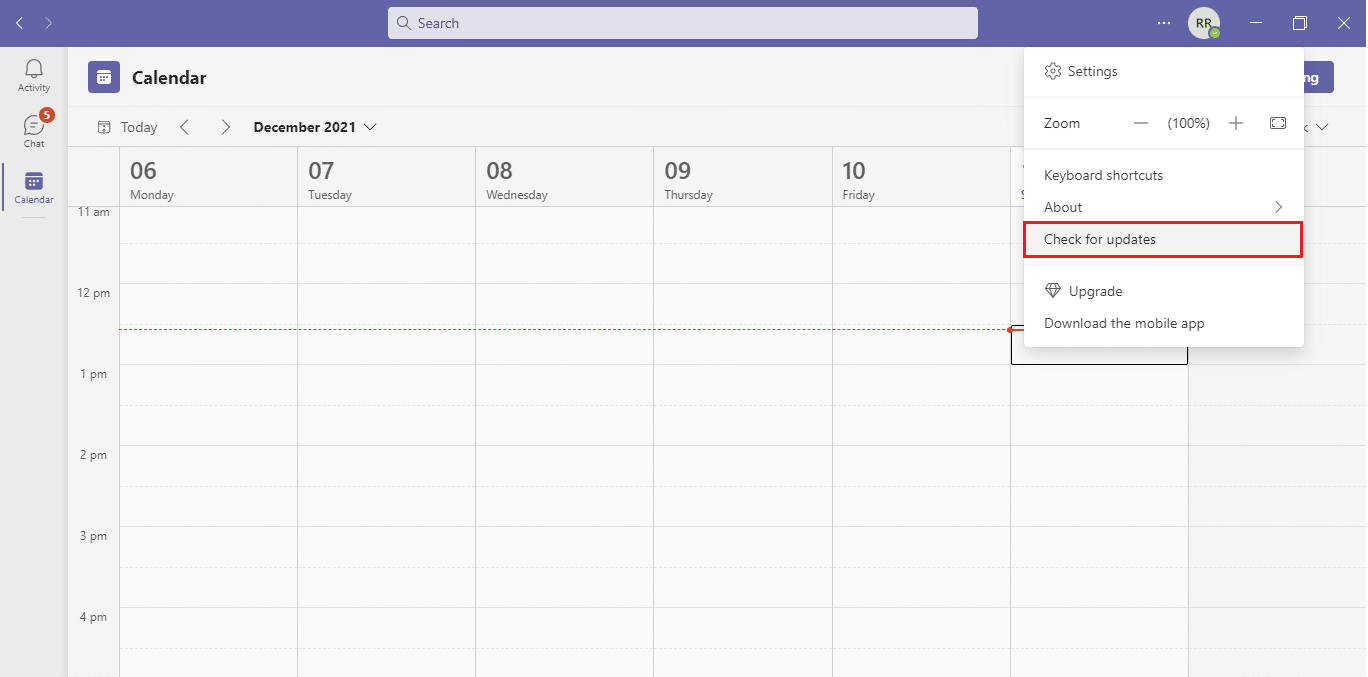
3. Microsoft Teams автоматически обновится , если доступно какое-либо обновление.
4. Следуйте любым из предложенных способов, чтобы отключить функцию автозапуска.
Читайте также: Как сделать статус Microsoft Teams всегда доступным
Способ 1: через общие настройки Teams
К счастью, Microsoft включила возможность отключить автозапуск из самой настройки приложения Teams. Для этого выполните следующие шаги:
1. Нажмите клавишу Windows и введите Microsoft Teams , затем нажмите « Открыть », как показано на рисунке.
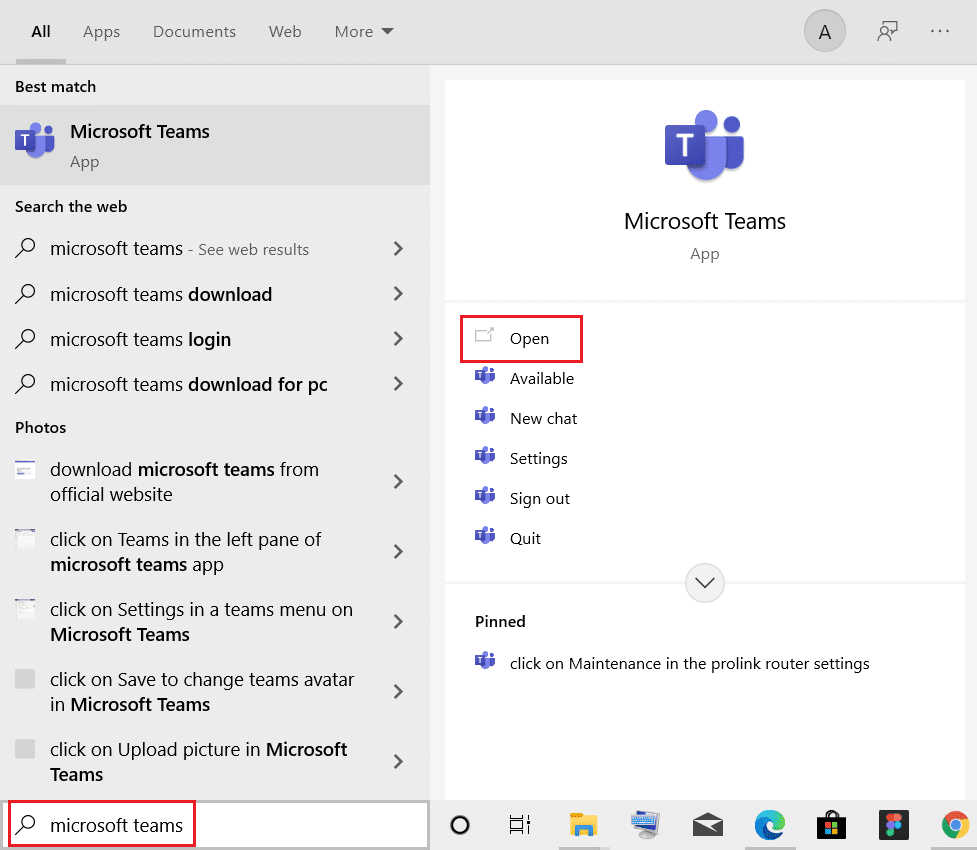
2. Щелкните трехточечный значок рядом со значком своего профиля и выберите « Настройки », как показано на рисунке.
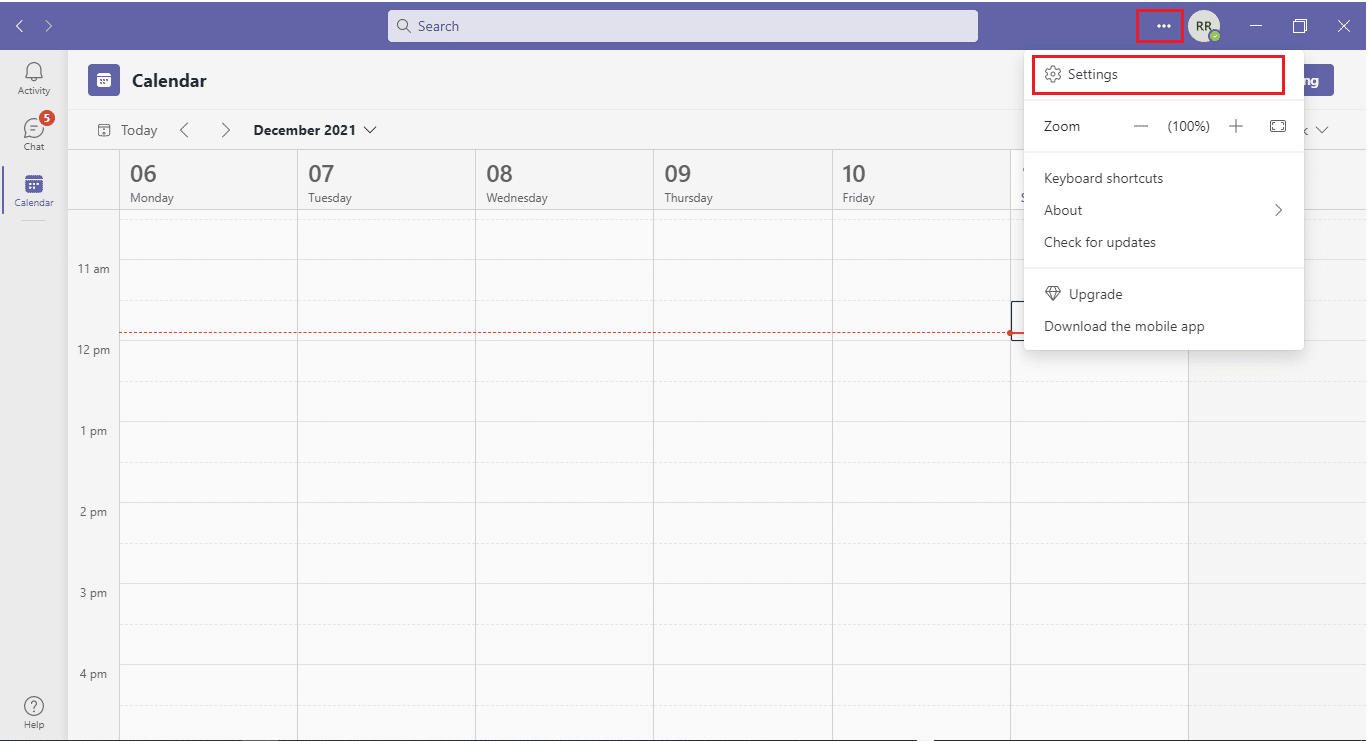
Примечание. Еще один быстрый способ отключить параметры автоматического запуска Teams — щелкнуть правой кнопкой мыши значок приложения на панели задач и перейти в « Настройки».
3. Перейдите на вкладку « Общие настройки» и снимите флажки со следующих параметров, чтобы Teams не работал в фоновом режиме и не разряжал аккумулятор вашего ноутбука:
- Автозапуск приложения
- Откройте приложение в фоновом режиме
- При закрытии оставить приложение работающим
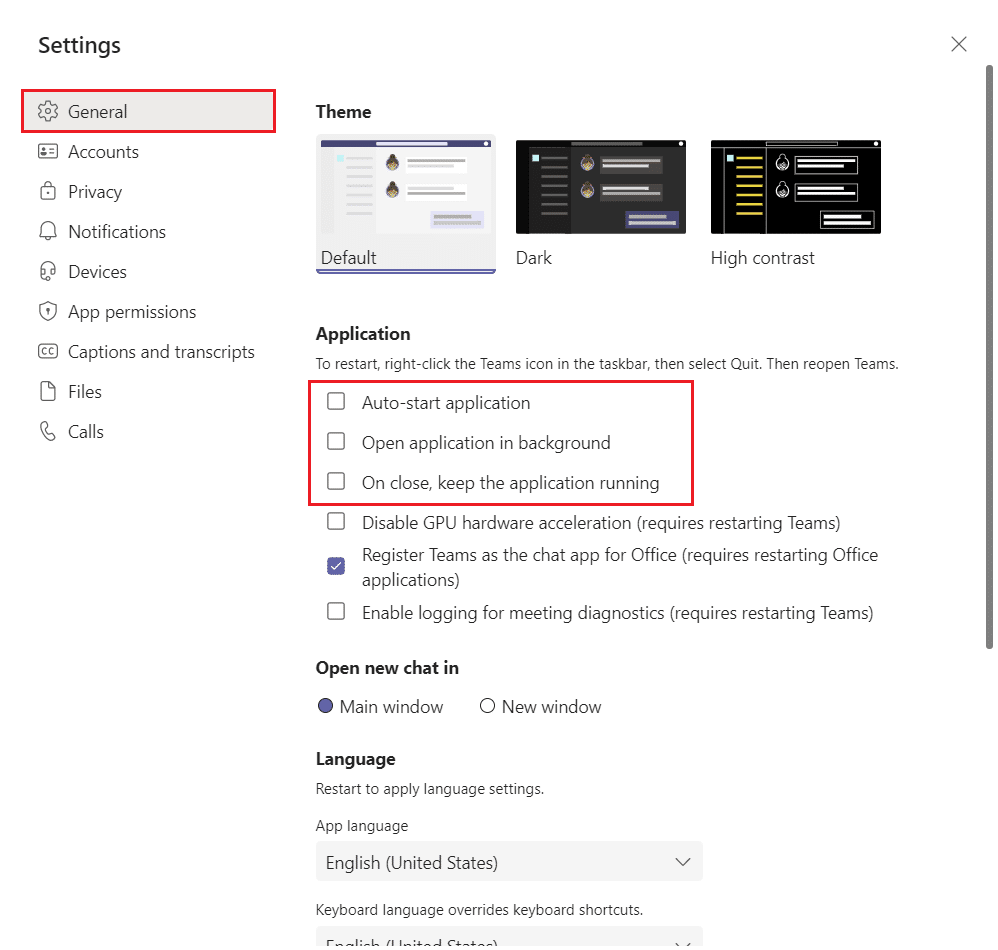

Читайте также: Как остановить всплывающие уведомления Microsoft Teams
Способ 2: через диспетчер задач
В предыдущих версиях ОС Windows все запускаемые приложения и связанные с ними действия можно было найти в приложении «Конфигурация системы». Однако с тех пор параметры запускаемого приложения были перемещены в диспетчер задач. Как и прежде, здесь вы также можете отключить автоматический запуск Microsoft Teams в Windows 10.
1. Нажмите одновременно клавиши Ctrl + Shift + Esc , чтобы открыть диспетчер задач .
2. Перейдите на вкладку « Автозагрузка ».
Примечание. Нажмите «Подробнее », чтобы просмотреть подробные сведения о диспетчере задач.
3. Найдите Microsoft Teams , щелкните его правой кнопкой мыши и выберите в меню Отключить .
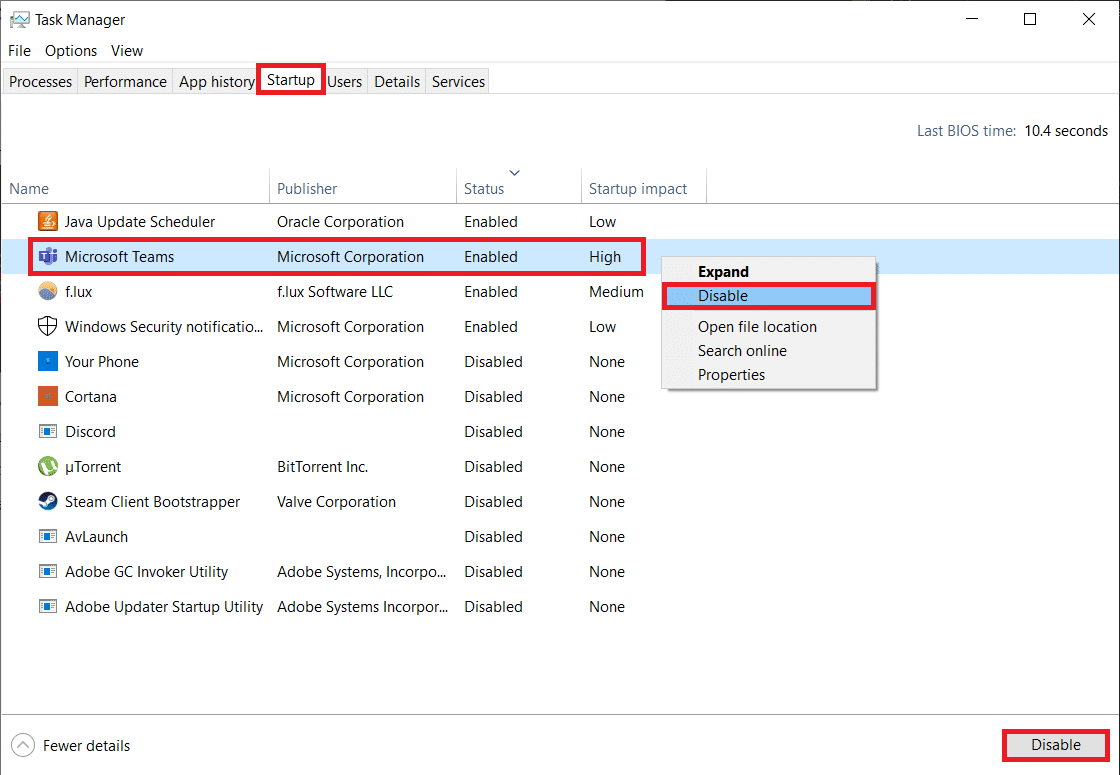
Способ 3: через настройки Windows
Список запускаемых приложений, отображаемый в диспетчере задач, также можно найти в параметрах Windows. Вот как запретить Microsoft Teams открываться при запуске через настройки Windows:
1. Нажмите одновременно клавиши Windows + I , чтобы запустить параметры Windows.
2. Щелкните Настройки приложений , как показано ниже.
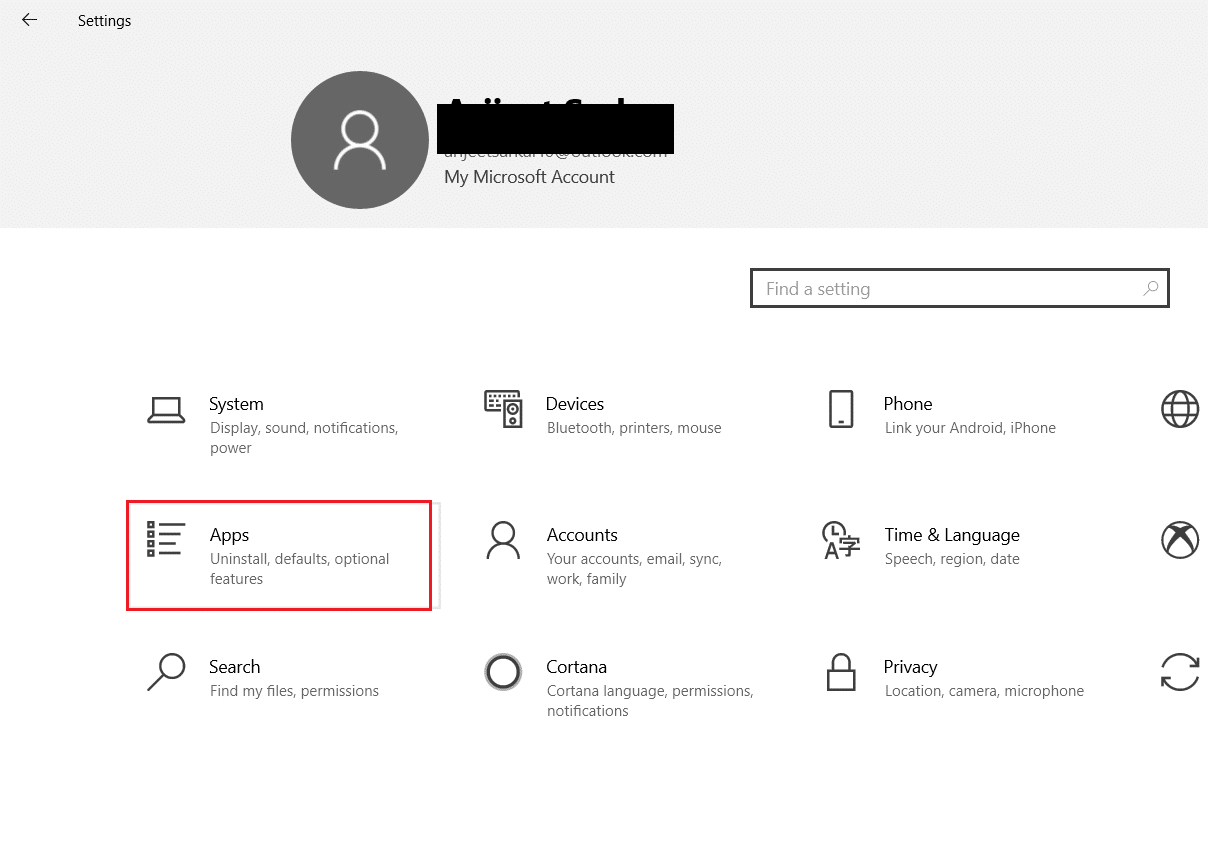
3. Перейдите в меню параметров запуска на левой панели.
4. Найдите Microsoft Teams и отключите переключатель для приложения.
Примечание. Вы можете отсортировать приложения по алфавиту или по их влиянию на запуск.
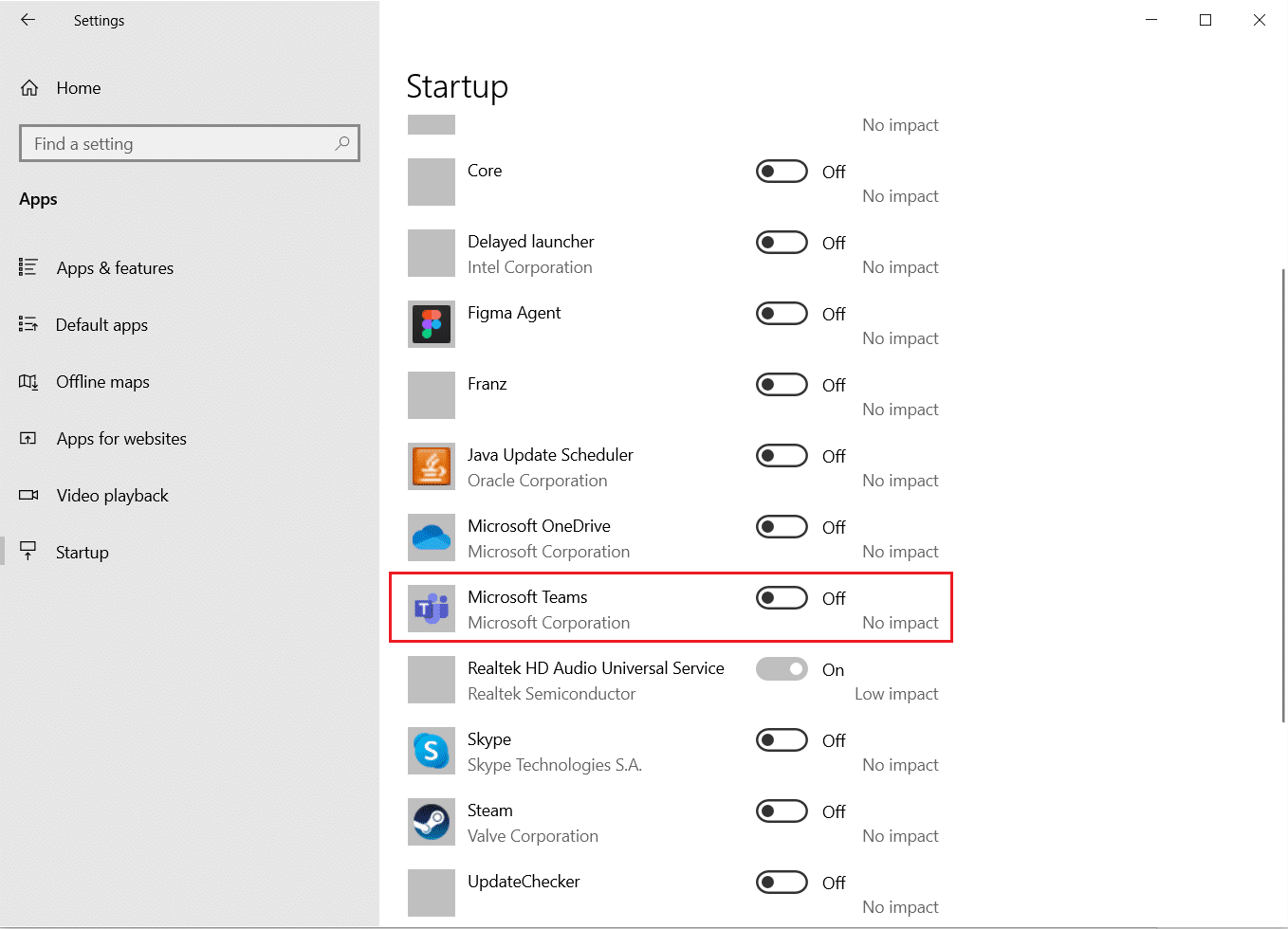
Читайте также: исправлена ошибка, из-за которой Microsoft Teams продолжает перезапускаться.
Способ 4: через редактор реестра
Когда Microsoft Teams впервые начали поставляться в комплекте с пакетом Office 365, не было простого способа предотвратить его автоматический запуск. По какой-то причине приложение не может быть найдено в списке запускаемых приложений Windows, и единственный способ отключить его автоматический запуск — удалить запись в реестре программы.
Примечание. Мы советуем вам быть предельно осторожными при изменении реестра Windows, так как любые сбои могут привести к большему количеству проблем, даже к серьезным.
1. Нажмите клавишу Windows + R , чтобы открыть диалоговое окно « Выполнить ».
2. Введите regedit и нажмите клавишу Enter , чтобы запустить редактор реестра .
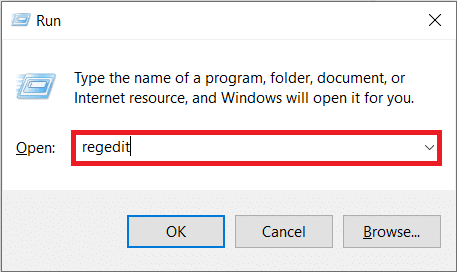
3. Нажмите « Да » в появившемся окне контроля учетных записей , чтобы продолжить.
4. Перейдите по пути к местоположению, указанному ниже, из адресной строки:
Компьютер\HKEY_CURRENT_USER\ПРОГРАММНОЕ ОБЕСПЕЧЕНИЕ\Microsoft\Windows\CurrentVersion\Выполнить
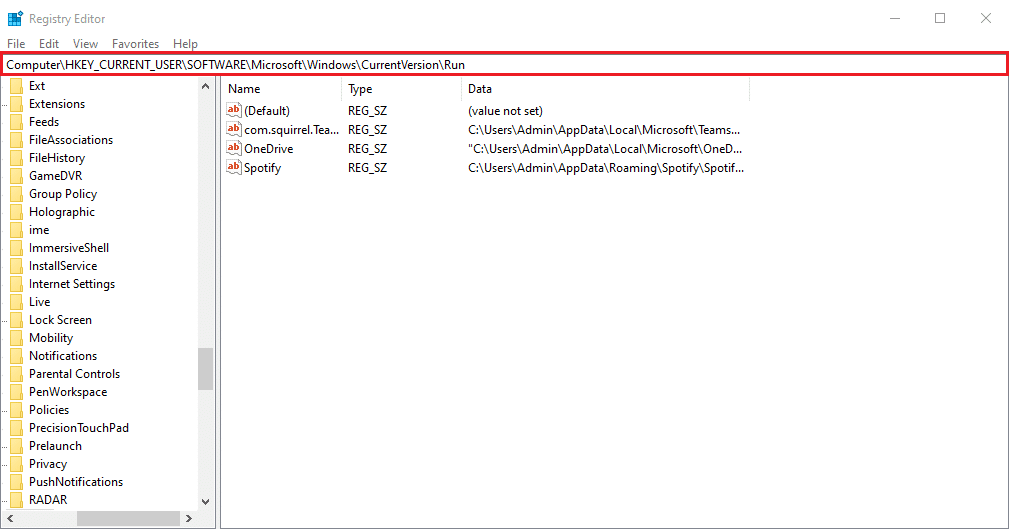
5. На правой панели щелкните правой кнопкой мыши com.squirrel.Teams.Teams (т. е. значение Microsoft Teams) и выберите параметр « Удалить », который выделен.
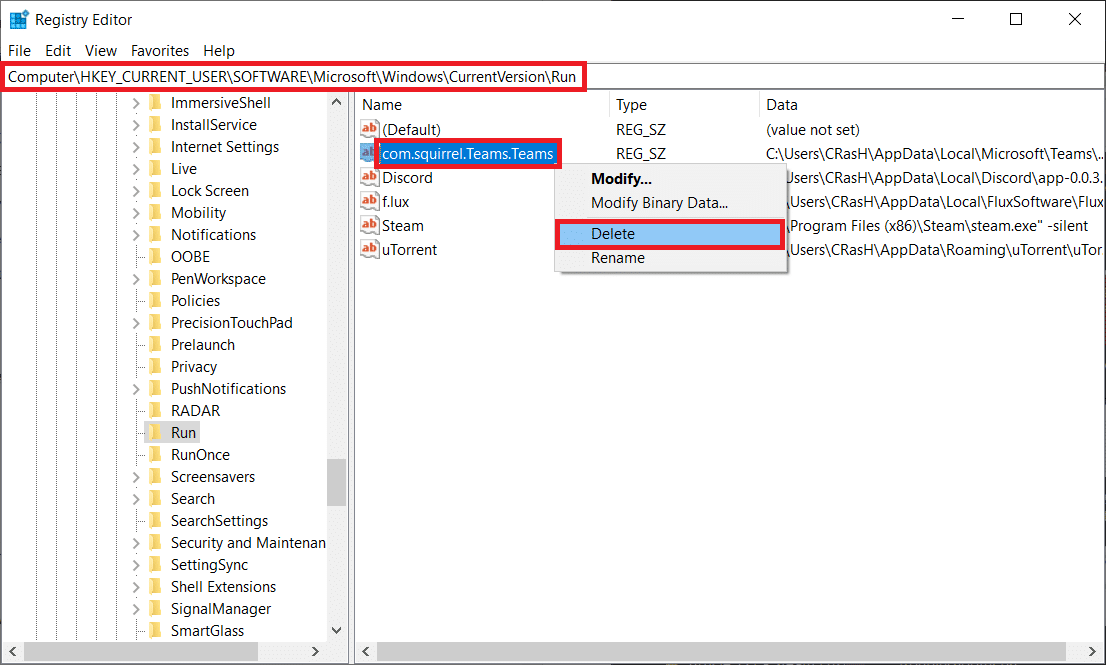
Q1. Как закрыть Microsoft Teams?
Ответ Microsoft Teams — одно из тех приложений, которое остается активным даже после нажатия кнопки X (закрыть) . Чтобы полностью закрыть Teams, щелкните правой кнопкой мыши его значок на панели задач и выберите « Выход» . Кроме того, отключите функцию « При закрытии», оставьте приложение запущенным в настройках Teams, чтобы в следующий раз, когда вы нажмете X, приложение полностью закрылось.
Рекомендуемые:
- Исправить высокую загрузку ЦП службой оптимизации среды выполнения .NET
- Исправление компьютеров, не отображающихся в сети в Windows 10
- Как запретить Microsoft Teams автоматически открываться в Windows 11
- Как изменить аватар профиля Microsoft Teams
Надеемся, что приведенные выше методы помогли вам узнать , как запретить Microsoft Teams открываться при запуске . Кроме того, если у вас есть какие-либо вопросы/предложения относительно этой статьи, не стесняйтесь оставлять их в разделе комментариев.
